当サイトではマイクロビットのホームページにあるレッスンをシリーズで紹介していますが、当記事ではWDLCのプロジェクトとそれに使われるMakecodeの紹介です。
もし、マイクロビット(Micro:bit)は初めての方はこちらをご覧ください。
当プロジェクトは終了しています。以下、ホームページから引用
本プロジェクトは、 2021 年 3 月 31 日の実施報告書提出期限の満了を以て終了とさせて頂きました。全国 200 の小学校・教育委員会の方々にご参加頂き、有意義な実施報告書をたくさん頂くことができました。誠にありがとうございました。
『MakeCode×micro:bit 200プロジェクト』とは
このプロジェクトは、WDLC(ウインドウズ デジタル ライフスタイル コンソーシアム 日本マイクロソフト、PCメーカーなどが参加する業界団体)が主催する、小学校100校にマイクロビットを無償提供して、その実践結果を共有して小学校プログラミング教育に、役立ててもらうという趣旨のようです。まだ、アクセスできませんが(2018/6/20からアクセスできると思われます)https://wdlc100.com/で参加学校の募集など、色々な情報が公開されるものと思います。
詳しくはマイクロソフトのニュースセンターの以下の記事にありますので、参照してください。この記事の中には、MakeCodeとmicro:bitをベースに、 2018年6月1日(金)に千葉大学教育学部附属小学校 4年生 理科の「電気のはたらき」の授業で「おもちゃライト」という、WDLC初のプログラミング教育授業を実施された様子の動画も紹介されています。
参加応募が多く、当初のプロジェクト名『MakeCode × micro:bit 100 PROJECT』から変更されました。
『MakeCode』とは
マイクロビットにはプログラムをロードしないと動きません。Makecodeは、そのプログラムを作成し、保存し、マイクロビットにロードするためのソフトウェアでマイクロソフトが提供しています。当サイトのマイクロビット紹介記事では、ウエブ版の『JavaScriptブロックエディタ』を使ってきました。Makecodeはそれと同じ機能とGUIで、インターネットに接続せずにウインドウズパソコンで使えるものです。以下に導入方法を紹介します。実際の使い方は、こちらの記事をご覧ください。ウェブ版で説明してありますが、Makecodeでも同じです。
導入手順(ウィンドウズ10の例)
1.こちらのリンク開いていただくと、アプリのページに行きますので『アプリをゲット』をクリックしてください。『Microsoft Storeを開きますか?』のメッセージが表示されますので、『Microsoft Storeを開く』をクリックしてください。
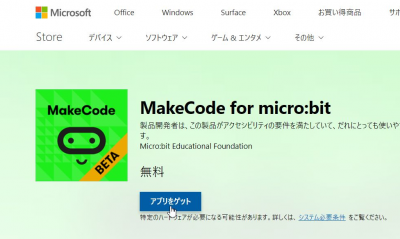
2.Microsoft Storeの画面が表示されますので、入手かインストールをクリックしてください。(注意:私のパソコンでは1度入手しているのでインストールになっています)
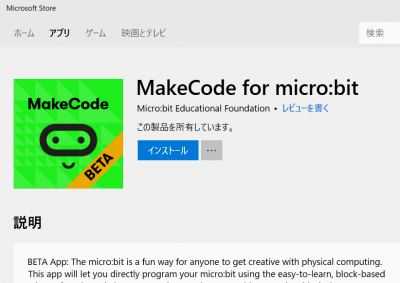
3.ダウンロードとインストールが完了すると次の画面になるので、起動をクリックします。
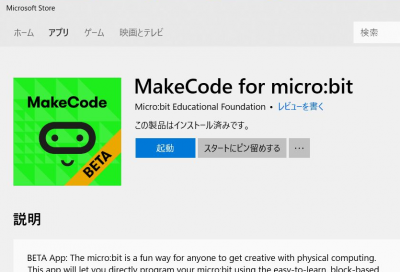
4.起動すると、Makecodeが開きます。
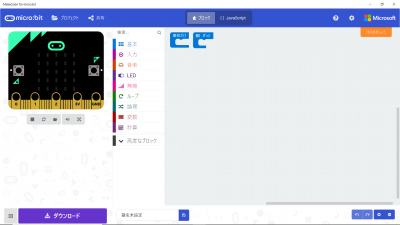
参考までに、下はウエブ版の『JavaScriptブロックエディタ』の最初の画面です。
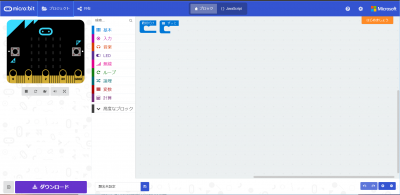
以上で、導入は完了しましたので、Micro:bitをつないでプログラムを作成してみてください。もし、お持ちでなければAmazonで購入可能です。

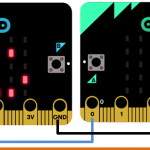
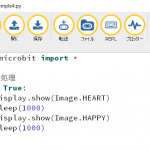
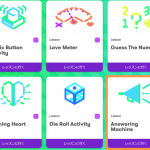





コメントを書く